
Բովանդակություն:
- Հեղինակ John Day [email protected].
- Public 2024-01-30 09:45.
- Վերջին փոփոխված 2025-01-23 14:48.
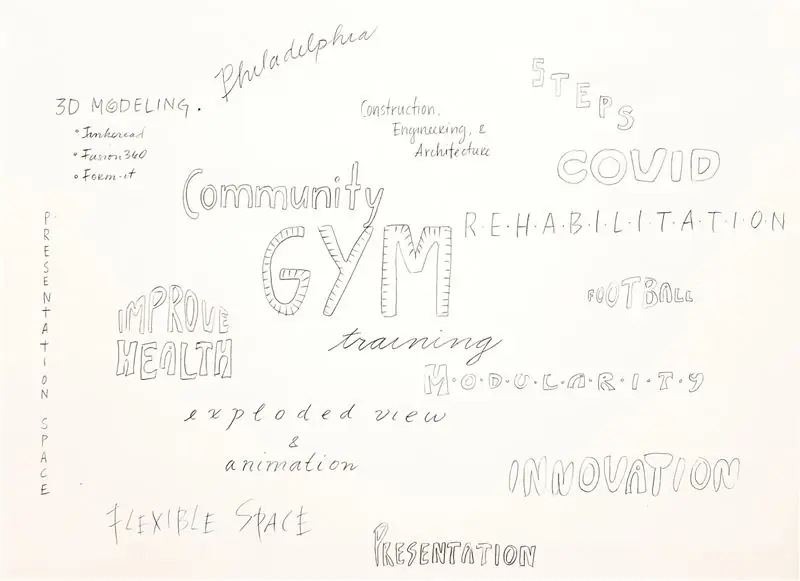
ԳՆԵԼ (կտտացրեք թեստին ՝ վեբ էջ գնելու/այցելելու համար)
STM32F767ZI
Ա SUԱԿՈԹՅԱՆ FՐԱԳԻՐ
· STM32CUBE IDE
· KEIL MDK ARM μVISION
· WԵՐՄԱՆ ԱՌԱՆ ԸՆԴԱՌԱ Աշխատանքային նստարան
· ARDUINO IDE
Կան տարբեր ծրագրեր, որոնք կարող են օգտագործվել STM միկրոկոնտրոլերների ծրագրավորման համար:
Բայց այդ ժամանակ ոմանք սահմանափակումներ ունեն: STM32 Cube IDE- ն լավն է մյուսների համեմատ, այնպես որ այսօր այս ձեռնարկում ես օգտագործում եմ Cube IDE- ն `stm32microcontroller- ը ծրագրավորելու համար:
Յուրաքանչյուր STM32 զարգացման տախտակ նախապես բեռնված է ցուցադրական ուրվագծով: Համոզվեք, որ ցուցադրական ուրվագիծը ճիշտ է աշխատում, այնուհետև շարունակեք մեր ձեռնարկները:
- Տեղադրեք STM32 խորանարդի IDE- ն
- ծրագիր պարզ թարթման ուրվագիծ
- ծրագրերի ցուցադրման ուրվագիծը, որը տրված է օրինակներում: (տես իմ YouTube տեսանյութը)
Պարագաներ:
STM32F767ZI * 1
տվյալների թերթիկ
Քայլ 1. STM32CUBE IDE Fրագրային ապահովման տեղադրման կարգը
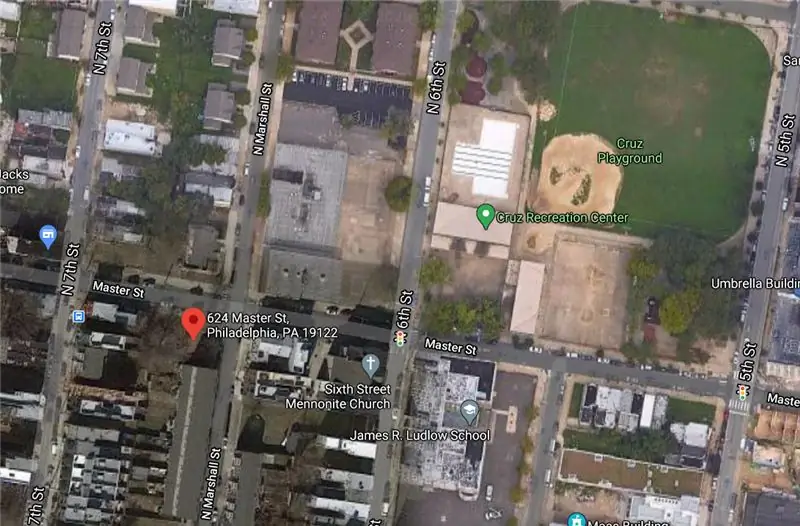
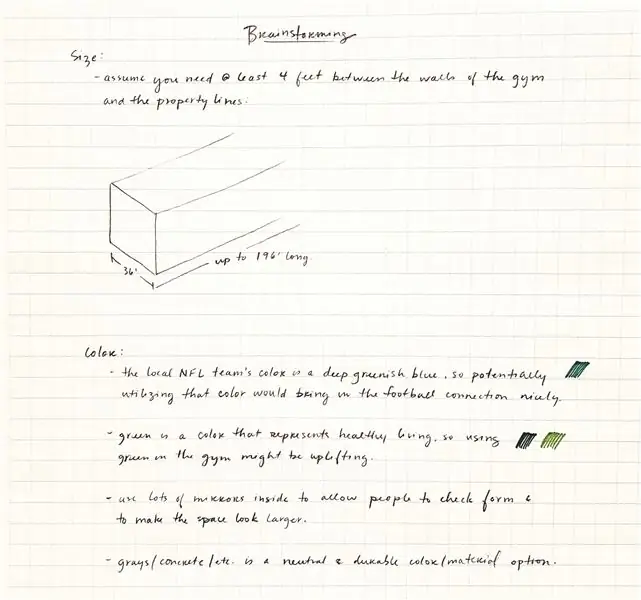
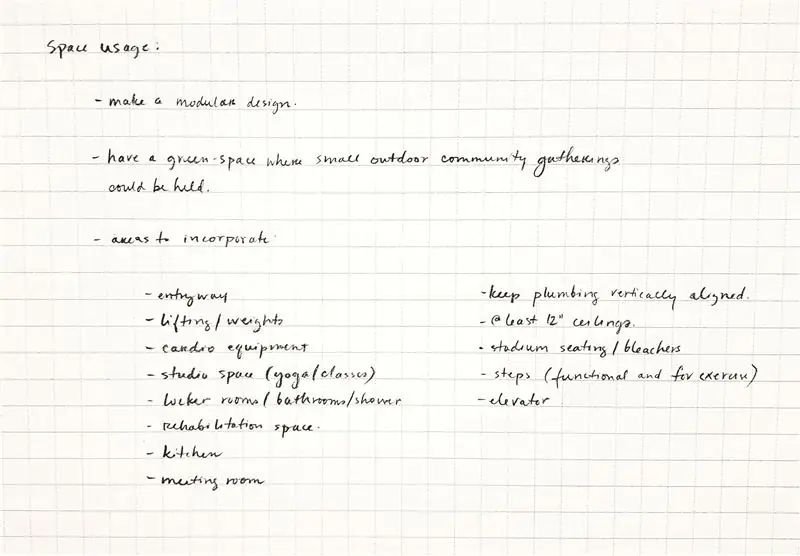
1. Գործարկեք արտադրանքը
տեղադրող (STM32CUBEIDE. EXE):
2. Տեղադրման գործընթացում օպերացիոն համակարգը կարող է ցուցադրել երկխոսություն, որում նշվում է. «Youանկանու՞մ եք թույլ տալ այս հավելվածին փոփոխություններ կատարել ձեր սարքում»: «Ստուգված հրատարակիչ ՝ STMicroelectronics Software AB» տեղեկատվությամբ: Ընդունեք ([YES]) ՝ թույլ տալով, որ տեղադրիչը շարունակի աշխատանքը:
3. Սպասեք, մինչև տեղադրողի Welcome Welcome երկխոսությունը ցուցադրվի և կտտացրեք [Հաջորդ>]:
4. Կարդացեք լիցենզիայի պայմանագիրը: Կտտացրեք [Համաձայն եմ] ՝ համաձայնագրի պայմաններն ընդունելու համար, կամ [Չեղարկել] ՝ տեղադրումը ընդհատելու համար: Եթե համաձայնությունն ընդունվի, տեղադրման հրաշագործը շարունակվում է:
5. Այս երկխոսությունում օգտագործողը ընտրում է տեղադրման վայրը: Խորհուրդ է տրվում ընտրել կարճ ուղի `Windows®- ի սահմանափակումների առջև կանգնելու համար` աշխատանքային տարածքի համար չափազանց երկար ուղիներով և սեղմեք [հաջորդ]:
6. Սպասեք, որ ցուցադրվի Ընտրեք բաղադրիչներ երկխոսությունը: Ընտրեք GDB Server բաղադրիչները, որոնք տեղադրվելու են STM32CubeIDE- ի հետ միասին: STM32CubeIDE- ի հետ վրիպազերծման համար օգտագործվող JTAG զոնդի յուրաքանչյուր տեսակի համար անհրաժեշտ է սերվեր:
7. Տեղադրումը սկսելու համար կտտացրեք [Տեղադրեք]: Ընտրված վարորդները տեղադրվում են STM32CubeIDE- ի այս տեղադրմանը զուգահեռ այսուհետ:
8. Կտտացրեք [Հաջորդ] ՝ տեղադրման գործընթացի վերջին քայլին անցնելու համար: Դա հաստատման երկխոսություն է, որը տեղեկացնում է օգտագործողին, որ տեղադրումն ավարտված է: Երբ օգտվողը կտտացնում է [Ավարտել], տեղադրման գործընթացը ավարտված է:
Քայլ 2. STM32CUBE IDE GRՐԱԳՐԱՎՈՐՄԱՆ ԿԱՐԳ
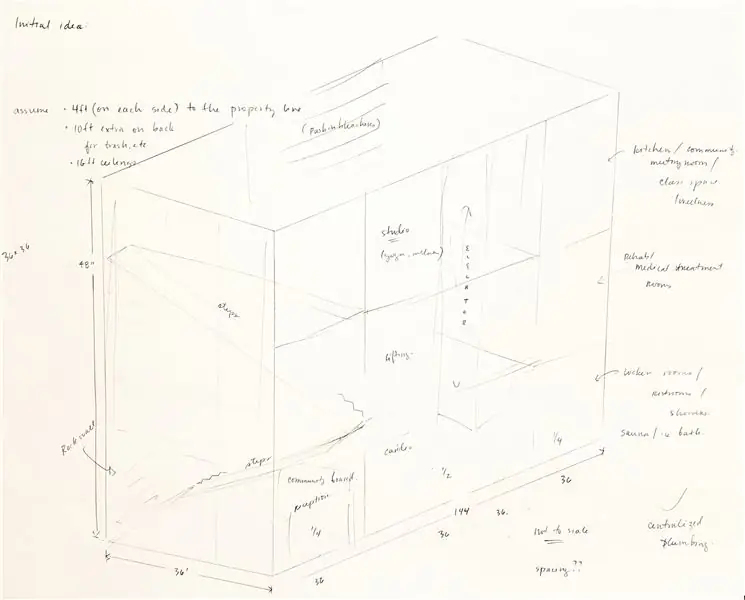
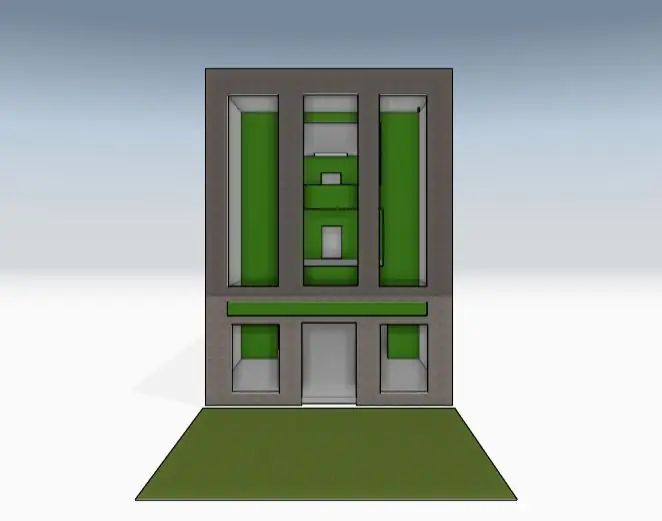
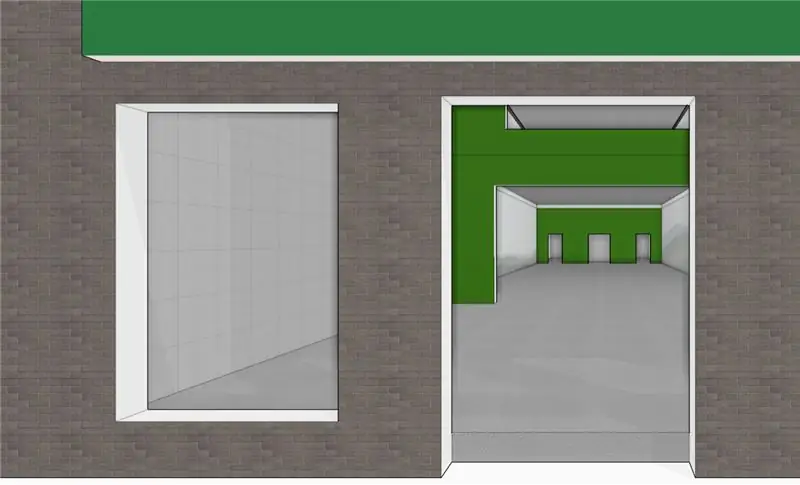

- Softwareրագրային ապահովման պահանջ.
- Բացեք cube ide ծրագրակազմը և ընտրեք ձեր ուզած գրացուցակը; Ես ընտրում եմ կանխադրված վայրը (1) և սեղմում գործարկել (2):
- Կտտացրեք ֆայլը (3)-> նոր (4)-> STM32 նախագիծ (5):
- STM32 ծրագրի պատուհանի պատուհանը, որը սեղմում է տախտակի ընտրիչում (6) և որոնեք ձեր ուզած տախտակը (7): Այս դեպքում մուտքագրեք այս տախտակը NUCLEO-F767ZI (8) և կտտացրեք հաջորդը (9):
- Մուտքագրեք ծրագրի անունը (10) և ընտրեք նպատակային լեզուն որպես C ++ (11):
- Կտտացրեք Ավարտել (12):
- Տախտակի ծրագրի պատուհանի պատուհանը, կտտացրեք այո (13) և ինտերնետ կապն անհրաժեշտ է առաջին անգամ որոնվածը ներբեռնելու համար, և եթե որոնվածն արդեն ներբեռնված է մեկ այլ պատուհանից (բացեք համապատասխան հեռանկարը), կտտացրեք այո:
- Նախագծի աշխատանքային տարածքում կտտացրեք Pinout և կազմաձևում և ընտրեք անհրաժեշտ կապում, այս ցուցադրման համար ես ստեղծում եմ ADC ծրագիր, այնպես որ կտտացրեք անալոգային (14) -> ADC1 (15) -> IN1 մեկ ավարտված (16) -> կարող եք տեսնել այդ PA0 անալոգային քորոցը միացված (17)
- կտտացրեք սարքի կազմաձևման գործիքի կոդի գեներատորի պատկերակին (18) ՝ main.c ֆայլ ստեղծելու համար:
- Բացեք ասոցիացված պատուհանների պատուհանները, որոնք սեղմում են այո (19):
- main.c ֆայլը գեներացվել է և գտնել main.c ֆայլի գտնվելու վայրը `կտտացնելով ծրագրի անվանը (20)-> հիմնական (21)-> src (22)-> main.c (23): Խմբագրել main.c ֆայլը որպես պահանջվում է:
- կտտացրեք կառուցման պատկերակին (24) ՝ ծրագիրը սխալների համար ստուգելու համար և կտտացրեք կարգաբերման պատկերակին (25) ՝ ծրագիրը STM32F767ZI տախտակին վերբեռնելու համար:
- Կենդանի արտահայտության մեջ ավելացրեք այն փոփոխականը, որը ցանկանում եք տեսնել, այստեղ adcval- ը ցույց է տալիս adc ելքը (26):
Քայլ 3: LED թարթում
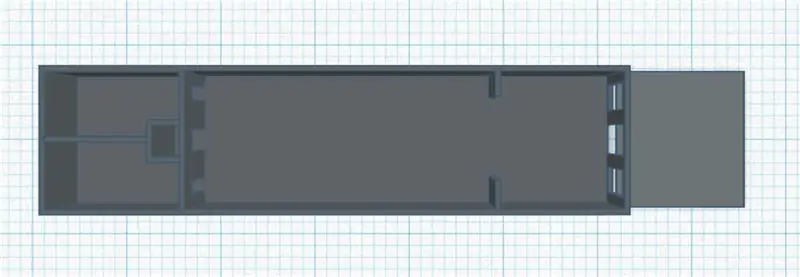

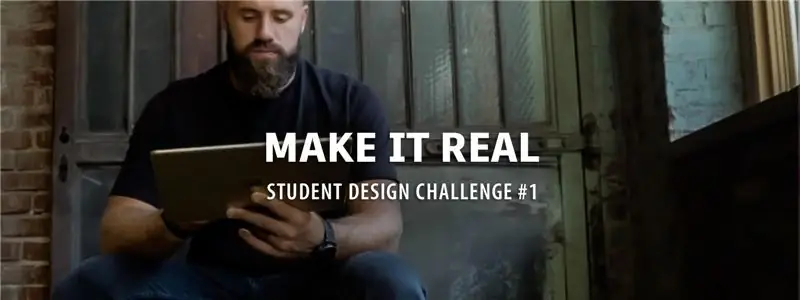
Հետևեք վերը նշված ընթացակարգին և սկսեք նոր նախագիծ
տես պատկերները և հիմնական գործառույթի ներսում ավելացրեք հետևյալ ծածկագրերը
HAL_GPIO_TogglePin (GPIOB, GPIO_PIN_0);
HAL_ Հետաձգում (1000);
այստեղ HAL_GPIO_Togglepin (GPIOx, GPIO_PIN);
որտեղ
GPIOx - x- ն որոշում է այնտեղ նավահանգիստը, եթե ցանկանում եք ընտրել A նավահանգիստը, դա կլինի GPIOA
GPIO_PIN - որոշում է այդ պորտի հատուկ PIN համարը
int հիմնական (անվավեր) { / * ՕԳՏԱԳՈՐԻՉԸ ՍԿՍԵԼ Է 1 * /
/ * ՕԳՏԱԳՈՐԻՉԻ ՎԵՐ END 1 */
/* MCU կազմաձևում -------------------------------------------------- ----------*/
/* Բոլոր ծայրամասային սարքերի վերականգնում, նախնականացնում է Flash ինտերֆեյսը և Systick- ը: */
HAL_Init ();
/ * ՕԳՏԱԳՈՐՈԻ ԿՈԴԸ ՍԿՍԵԼ Init */
/ * ՕԳՏԱԳՈՐԱՆԻ ԿՈԴԻ ՎԵՐ ENDԻՆ Init */
/ * Կարգավորել համակարգի ժամացույցը */
SystemClock_Config ();
/ * USER CODE BEGIN SysInit */
/ * USER CODE END SysInit */
/ * Նախագծել բոլոր կազմաձևված ծայրամասային սարքերը */
MX_GPIO_Init (); MX_ETH_Init (); MX_USART3_UART_Init (); MX_USB_OTG_FS_PCD_Init (); / * Օգտվողի ծածկագիրը ՍԿՍՎԵԼ Է 2 *//
/ * ՕԳՏԱԳՈՐԻՉԻ ՎԵՐ END 2 *//
/ * Անսահմանափակ հանգույց * / * ՕԳՏԱԳՈՐԱՆԻ ԿՈԴԸ ՍԿՍԵԼՈIՄ * *
uint32_t սպասել = 0;
մինչդեռ (1) {
/ * ՕԳՏԱԳՈՐՈԻ ԿՈԴԻ ՎԵՐ ENDԸ */ HAL_GPIO_TogglePin (GPIOB, GPIO_PIN_0);
HAL_ Հետաձգում (1000);
/ * USER CODE BEGIN 3 */}/ * USER CODE END 3 */}
Ձեր վերջնական կոդը պետք է հայտնվի այսպիսի բան.
եթե ելք չեք ստանում, կարող եք մեկնաբանել որոշ անցանկալի գործառույթներ, ինչպիսիք են
MX_ETH_Init ();
Խորհուրդ ենք տալիս:
Սկսելով I2C տվիչների ինտերֆեյսի հետ ?? - Միացրեք ձեր MMA8451- ը ESP32- ների միջոցով. 8 քայլ

Սկսելով I2C տվիչների ինտերֆեյսի հետ ?? - Միացրեք ձեր MMA8451- ը ESP32- երի միջոցով. Այս ձեռնարկում դուք կսովորեք այն մասին, թե ինչպես սկսել, միացնել և ձեռք բերել վերահսկիչով աշխատող I2C սարքը (արագացուցիչ) (Arduino, ESP32, ESP8266, ESP12 NodeMCU)
Ինչպես բեռնել կովերի համար կեր `9 քայլ

Ինչպես բեռնել կովերի համար: Ամեն ինչ, ինչ կենդանի է, սննդի կարիք ունի գոյատևելու համար: Ձմռան և գարնան ամիսներին կովերի արածեցման համար խոտ չկա: Սա շատ կարևոր է դարձնում, որ կովերը ճիշտ սնվեն, որպեսզի նրանք առողջ հորթեր արտադրեն: Հետևյալ քայլերում pr
Ստեղծեք ձեր անհատական կերպարները Windows- ում. 4 քայլ

Ստեղծեք ձեր անհատական կերպարները Windows- ում. Այս ուսուցողական ծրագրում ես ձեզ ցույց կտամ, թե ինչպես կարելի է անհատական կերպարներ ստեղծել Windows- ում ներկառուցված հավելվածի միջոցով: Այո և այլ բաներ: Ewգուշացեք ներկից պատրաստված նկարներից: Նրանք կարող են սարսափելի լինել
Ինչպես տեղադրել անհատական պատկեր ձեր Xbox 360 վահանակի վրա: (Pre Fall Fall 08 Update). 8 քայլ

Ինչպես տեղադրել անհատական պատկեր ձեր Xbox 360 կառավարման վահանակի վրա: (Pre Fall 08- ի թարմացում) նոր և հին վահանակը: երբ հնարավորություն կունենամ, ամբողջը կթարմացնեմ նոր նկարներով
Ինչպես կատարել ձեր անհատական որոնվածը ՊՆ Ձեր PSP- ն. 12 քայլ

Ինչպես կատարել ձեր անհատական որոնվածը ՊՆ Ձեր PSP- ն: Այս ուսանելի ծրագրում ես ձեզ ցույց կտամ, թե ինչպես ստեղծել պանդորայի մարտկոց, կախարդական հիշողության քարտ և տեղադրման գործընթացը: Ես նաև ձեզ ցույց կտամ, թե ինչպես կարող եք ձեր Pandora մարտկոցը վերադարձնել սովորական մարտկոցի: Տեսանյութը ներառված է: Նյութեր. -Առաջին հերթին ձեր գ
